1.打开百度,搜索windows下载,选个这个点击进去。
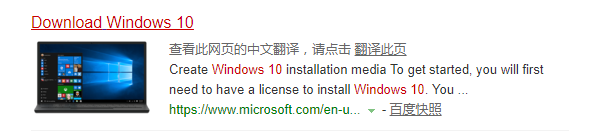
2.会看到下图,然后点击立即下载工具按钮。
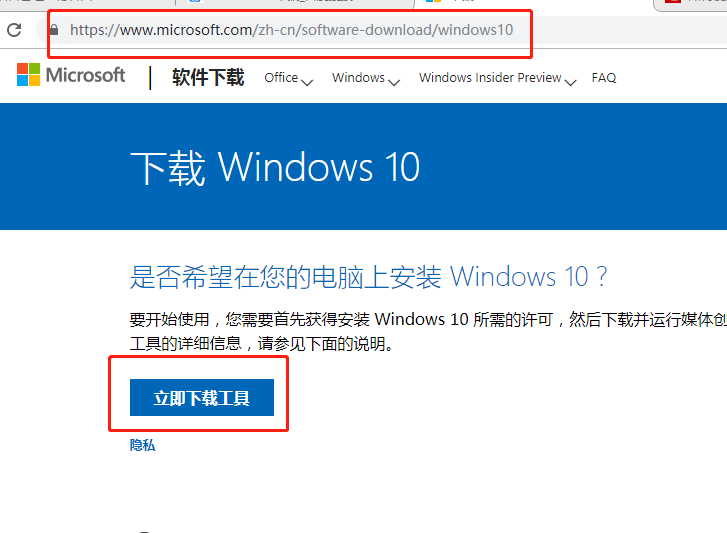
3.接下来由于网络的原因,可能需要漫长的等待。会下载一个MediaCreationTool1903.exe可执行文件。
4.电脑上面插入U盘,然后双击下载的文件(无法弹出页面的话,可以重启电脑)。
5.点击接受协议(由于已经安装完成,无法加入截图)。
6.选择为另一台电脑创建安装介质,点击下一步。
7.默认的版本、语言、体系结构,点击下一步。
8.选择U盘,下一步。
9.选择之前插入的U盘,下一步。
10.漫长的等待之后,点击完成,windows启动U盘制作完成。
补充:接下来就可以关闭电脑之后重启(注意把C盘某些重要文件备份一下),进入到BOIS(不同的电脑方式不同,可能需要慢慢摸索,F1至F12试一试,enter试一试),
按F12 to choose a temporary startup device.
在Boot Menu中选择Generic STORAGE DEVICE.
进入到windows安装程序,点击安装。
接受许可条款。
自定义安装(不要选择更新)。
将新加卷之外的分区全部删除,然后点击新建,应用。
接下来就是自动的安装过程,安装完成之后电脑重启,然后可以看到海内存知己天涯若比邻。
紧跟着小娜的脚步走,根据自己的喜好选择。
根据自己之前注册的账号,重置了密码。
接下来就是见证奇迹的时刻。